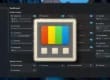Гарячі клавіші — це найпотужніший інструмент для підвищення продуктивності в Windows 11. Вони дозволяють виконувати дії миттєво, без необхідності копатися в меню. У цій статті ви знайдете докладний список комбінацій, які допоможуть повністю розкрити потенціал вашої ОС.
Основні системні комбінації:
- Win + E — відкрити проводник.
- Win + I — відкрити налаштування системи.
- Win + L — заблокувати комп’ютер.
- Win + D — показати/приховати робочий стіл.
- Alt + Tab — перемикатися між відкритими вікнами.
- Win + Ctrl + D — створити новий віртуальний робочий стіл.
Робота з текстом та файлами:
- Ctrl + C / Ctrl + V — класичні команди копіювання та вставки.
- Ctrl + Shift + Esc — відкрити диспетчер завдань.
- Win + Shift + S — зробити скріншот області екрана (вікно, фрагмент).
- Ctrl + Z / Ctrl + Y — скасувати або повторити дію.
Управління вікнами:
- Win + ← / → / ↑ / ↓ — пришпилити вікно до відповідної сторони екрана.
- Win + Z — відкрити меню Snap Layouts для розміщення вікон у Windows 11.
- Win + Home — згорнути всі вікна, крім активного.
- Alt + F4 — закрити поточне вікно.
Спеціальні функції Windows 11:
- Win + A — відкрити центр сповіщень.
- Win + N — запустити панель новин і віджетів.
- Win + W — відкрити панель віджетів.
- Win + Ctrl + F4 — закрити поточний віртуальний робочий стіл.
- Win + . (крапка) — відкрити панель емодзі та спецсимволів.
Для геймерів та мультимедіа:
- Win + G — відкрити ігрову панель Xbox Game Bar.
- Win + Alt + B — увімкнути/вимкнути HDR.
- Win + Alt + PrtScn — зробити скріншот активної гри.
- Win + Ctrl + Q — відкрити Quick Assist для віддаленої допомоги.
Поради:
- Використовуйте Win + ? (на деяких клавіатурах) — відкриває список усіх доступних гарячих клавіш.
- Комбінації з Win + цифри (1-9) запускають програми з панелі завдань.
- Налаштуйте власні комбінації для ярликів: клацніть правою кнопкою миші на ярлик → властивості → поле “Швидкий виклик”.